Neste guia prático da LetsCloud, mostramos passo a passo como instalar e configurar o WireGuard em uma instância Ubuntu 24.04. Ao final, você terá sua própria VPN rápida e segura, pronta para ser usada em dispositivos móveis e computadores.
Objetivos
- Criar uma instância Ubuntu 24.04 na LetsCloud.
- Instalar e configurar o WireGuard automaticamente.
- Conectar dispositivos móveis e PCs à VPN.
Pré-requisitos
- Conta ativa na LetsCloud.
- Instância Ubuntu 24.04.
- Acesso root via SSH.
Por que Usar WireGuard na LetsCloud?
- Segurança Completa: Protege seu tráfego em qualquer rede.
- Liberdade de Navegação: Altere facilmente seu IP para outras localizações.
- Privacidade Total: Controle completo sobre seus dados.
- IP Dedicado: Ideal para profissionais e desenvolvedores.
Passo 1: Criar sua Instância na LetsCloud
- Acesse o painel da LetsCloud e clique em Criar Instância.
- Escolha Ubuntu 24.04 LTS como sistema operacional.
- Selecione o plano que atenda suas necessidades.
- Escolha o datacenter e confirme a criação.
- Anote o IP e a senha gerados.
Passo 2: Instalar o WireGuard
- Conecte-se via SSH:
$ssh root@SEU_ENDERECO_DE_IP
- Execute o script automatizado:
$wget https://git.io/wireguard -O wireguard-install.sh && bash wireguard-install.sh
- Ao final, um QR Code e o caminho do arquivo de configuração serão exibidos.
Passo 3: Configurar Dispositivos
Dispositivos Móveis (iOS/Android)
- Instale o app WireGuard pela App Store ou Google Play.
- Adicione um túnel via QR Code.
- Leia o QR Code exibido no terminal.
- Ative a conexão VPN.
Computadores (Windows/macOS/Linux)
- Instale o cliente WireGuard do site oficial.
- Copie ou baixe o arquivo
.confgerado na instância. - Importe o arquivo no cliente WireGuard.
- Ative a VPN.
Sua VPN está pronta para uso com segurança e alta performance na LetsCloud!



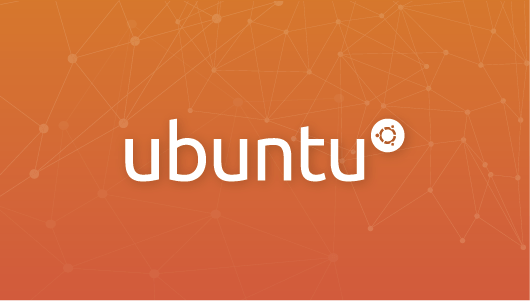






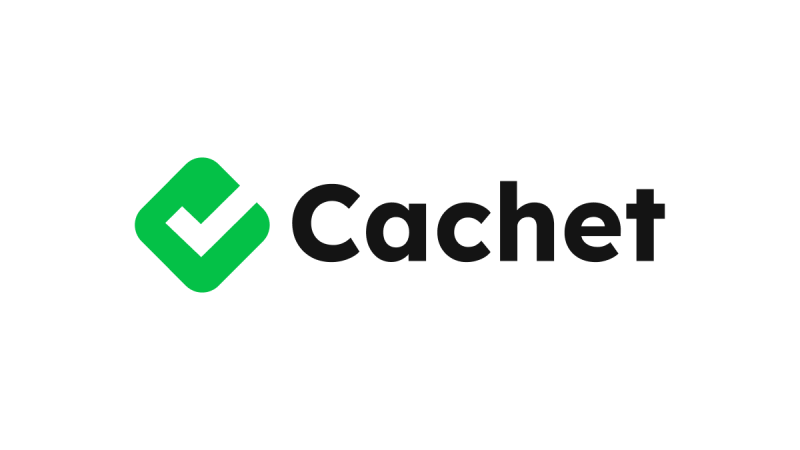
0 COMMENTS